كيفية تشغيل Raspberry Pi بشاشة تعمل باللمس مقاس 7 بوصات بأمان؟
خبر
Apr-11-2025
قائمة
تحذير من الجهد المنخفض
اعتبارات إضافية للتشغيل والتبريد
كيف أقوم بتشغيل Raspberry Pi وشاشة اللمس بأمان؟
يتضمن
تشغيل Raspberry Pi بشاشة تعمل باللمس مقاس 7 بوصات بأمان العديد من الاعتبارات الرئيسية لضمان عمل كلا الجهازين بكفاءة وبدون ضرر. Raspberry Pi هو جهاز كمبيوتر متعدد الاستخدامات أحادي اللوحة يمكن استخدامه لمجموعة واسعة من المشاريع ، من المراكز الإعلامية إلى الأكشاك التفاعلية. عند إقرانها بشاشة تعمل باللمس مقاس 7 بوصات ، تصبح أداة أكثر قوة لإنشاء تطبيقات تفاعلية. ومع ذلك ، فإن تشغيل كلا الجهازين يتطلب تخطيطا دقيقا لتجنب مشكلات مثل انخفاض الجهد أو ارتفاع درجة الحرارة أو تلف المكونات.
للبدء ، من الضروري فهم متطلبات الطاقة لكل من Raspberry Pi وشاشة اللمس مقاس 7 بوصات. يتطلب Raspberry Pi عادة مصدر طاقة 5 فولت ، مع نماذج مختلفة لها متطلبات حالية مختلفة. على سبيل المثال ، يتطلب Raspberry Pi 4 مصدر طاقة 3A ، بينما يمكن أن تعمل الموديلات السابقة مثل Raspberry Pi 3 بإمداد 2.5 أمبير. تتطلب الشاشة التي تعمل باللمس مقاس 7 بوصات أيضا مصدر طاقة 5 فولت ، مما يسحب حوالي 450 إلى 470 مللي أمبير من تلقاء نفسها.
ضمان الطاقة الآمنة
يتضمن ضمان التشغيل الآمن استخدام مصدر الطاقة الصحيح وتوصيل الأجهزة بشكل مناسب. يوصى باستخدام مصادر الطاقة الرسمية Raspberry Pi من أجل الموثوقية والسلامة. لتشغيل شاشة اللمس ، يمكنك إما استخدام مصدر طاقة صغير USB منفصل أو توصيله بدبابيس GPIO الخاصة ب Raspberry Pi. ومع ذلك ، فإن استخدام مصدر طاقة منفصل لشاشة اللمس يمكن أن يساعد في تجنب مشكلات الجهد المنخفض ، خاصة إذا كنت تستخدم أجهزة طرفية أخرى متعطشة للطاقة مع Raspberry Pi.
كيفية تشغيل Raspberry Pi بشاشة تعمل باللمس
مقاس 7 بوصات دليل
خطوة بخطوة1. قم بتحديث Raspberry Pi الخاص بك: قبل توصيل شاشة اللمس ، تأكد من أن Raspberry Pi يعمل بأحدث إصدار من Raspberry Pi OS. قم بتوصيل Pi بشاشة ولوحة مفاتيح وماوس ، ثم قم بتحديث النظام للتأكد من أن لديك أحدث برامج التشغيل والبرامج.
2. قم بتجميع شاشة اللمس: اتبع تعليمات الشركة المصنعة لتجميع شاشة اللمس. عادة ما يتضمن ذلك توصيل كبلات الشريط بلوحة التحكم وتثبيت اللوحة في الجزء الخلفي من الشاشة. تأكد من أن جميع الاتصالات آمنة لتجنب أي مشكلات في وظائف الشاشة التي تعمل باللمس.
3. توصيل الطاقة: يمكنك تشغيل شاشة اللمس باستخدام مصدر طاقة USB صغير منفصل أو عن طريق توصيله بدبابيس GPIO الخاصة ب Raspberry Pi. في حالة استخدام GPIO ، قم بتوصيل السلك الأحمر بدبوس 5 فولت والسلك الأسود بدبوس GND. تأكد من أن مصدر الطاقة الخاص بك يمكنه التعامل مع السحب الحالي المشترك لكلا الجهازين.
4. قم بتركيب Raspberry Pi: قم بتأمين Raspberry Pi في الجزء الخلفي من شاشة اللمس باستخدام المواجهات والبراغي المتوفرة. يساعد هذا في الحفاظ على تنظيم الإعداد ويمنع انقطاعات الاتصال العرضية.
5. اختبر الإعداد: بمجرد توصيل كل شيء ، قم بتشغيل Raspberry Pi وتأكد من أن شاشة اللمس تعمل بشكل صحيح. يجب أن ترى سطح مكتب Raspberry Pi على شاشة اللمس ، ويجب أن تكون قادرا على التفاعل معه باستخدام واجهة اللمس.
تحذير من المشكلات والحلول
الشائعة
إذا رأيت أيقونة صاعقة صفراء على شاشتك ، فهذا يشير إلى وجود مشكلة في الجهد المنخفض. يمكن أن يحدث هذا إذا كان مصدر الطاقة الخاص بك غير كاف أو إذا كانت هناك مشكلات في الكابلات. تأكد من أنك تستخدم مصدر طاقة عالي الجودة يلبي إجمالي المتطلبات الحالية للإعداد الخاص بك. إذا كنت تستخدم مصدر طاقة منفصلا لشاشة اللمس، فتحقق من توصيله وتشغيله بشكل صحيح.
يمكن أن يكون
ارتفاع درجة الحرارة
مشكلة ، خاصة إذا كان مشروعك مغلقا. تأكد من تدفق الهواء الجيد حول Raspberry Pi وفكر في استخدام غرفة التبريد إذا لزم الأمر. خافضات الحرارة غير مكلفة ويمكن أن تقلل بشكل كبير من درجة حرارة Raspberry Pi ، مما يساعد على منع الاختناق أو الإغلاق بسبب ارتفاع درجة الحرارة.
مشكلات الاتصال
إذا لم تعمل شاشة اللمس ، فتحقق من توصيل جميع الكابلات بإحكام. يمكن أن تكون كابلات الشريط صعبة ، لذا تأكد من وضعها وتأمينها بشكل صحيح. إذا استمرت المشكلات، فراجع دليل استكشاف الأخطاء وإصلاحها الخاص بالشركة المصنعة للحصول على إرشادات محددة.
اعتبارات متقدمة
لتشغيل الأجهزة الطرفية الأخرى
إذا كنت تخطط لإضافة أجهزة طرفية أخرى مثل محركات أقراص USB أو الكاميرات أو محولات Wi-Fi ، فتأكد من أن مصدر الطاقة الخاص بك يمكنه التعامل مع السحب الحالي الإضافي. يمكن أن يساعد استخدام موزع USB يعمل بالطاقة في توزيع الطاقة بشكل أكثر كفاءة وتقليل الحمل على منافذ USB الخاصة ب Raspberry Pi.
الضميمة والتبريد
عند بناء حاوية لمشروعك ، ضع في اعتبارك التهوية لمنع ارتفاع درجة الحرارة. يمكنك استخدام المراوح أو تصميم العلبة للسماح بتدفق الهواء الطبيعي. هذا أمر بالغ الأهمية للحفاظ على طول عمر وأداء Raspberry Pi الخاص بك.
تكوين البرنامج تأكد
من تكوين نظام التشغيل Raspberry Pi لاستخدام شاشة اللمس كشاشة أساسية. قد تحتاج إلى ضبط الإعدادات في أداة تكوين Raspberry Pi لتمكين شاشة اللمس وتعيينها كشاشة افتراضية.
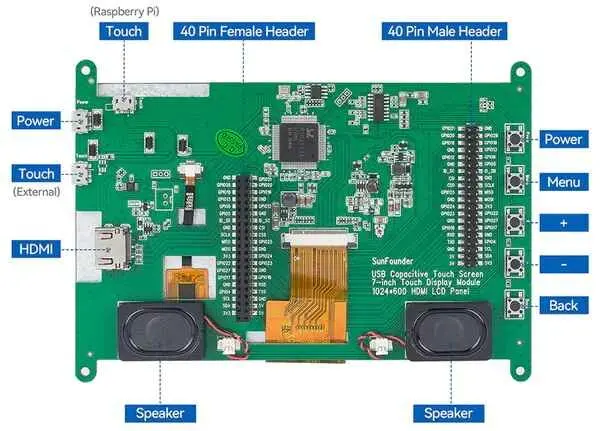
لاختيار مصدر
الطاقة
والتبريدعند اختيار مصدر طاقة لإعداد Raspberry Pi والشاشة التي تعمل باللمس ، لا تفكر في المتطلبات الحالية فحسب ، بل ضع في اعتبارك أيضا استقرار الجهد. يعد خرج 5 فولت المستقر أمرا بالغ الأهمية لمنع تحذيرات الجهد المنخفض وضمان التشغيل الموثوق.
حلول التبريد
بالإضافة إلى استخدام خافضات الحرارة ، ضع في اعتبارك حلول التبريد النشطة مثل المراوح الصغيرة إذا كان مشروعك سيقوم بتشغيل تطبيقات متطلبة أو يعمل في بيئة ساخنة. يمكن تشغيل المراوح من دبابيس GPIO الخاصة ب Raspberry Pi أو من مصدر طاقة منفصل.
تصميم الضميمة
عند تصميم حاوية لمشروعك ، أعط الأولوية لتدفق الهواء وتبديد الحرارة. استخدم المواد التي تسمح بتدفق الهواء الجيد ، مثل الألواح الشبكية أو الفتحات ، للحفاظ على برودة Raspberry Pi.
توزيع الطاقة
إذا كنت تضيف أجهزة طرفية متعددة، ففكر في استخدام موزع USB يعمل بالطاقة لتوزيع الطاقة بشكل أكثر كفاءة. يمكن أن يساعد ذلك في منع التحميل الزائد على منافذ USB الخاصة ب Raspberry Pi وتقليل مخاطر حدوث مشكلات في الجهد المنخفض.
تقنيات إدارة الطاقة المتقدمة
مراقبة الطاقة
استخدم أدوات البرامج لمراقبة استهلاك الطاقة ودرجة حرارة Raspberry Pi. يمكن أن يساعدك هذا في تحديد المشكلات المحتملة قبل أن تصبح مشاكل خطيرة.
تقنيات توفير الطاقة
قم بتنفيذ تقنيات توفير الطاقة مثل تقليل سطوع الشاشة أو إيقاف تشغيل الأجهزة الطرفية غير الضرورية عندما لا تكون قيد الاستخدام. يمكن أن يساعد ذلك في إطالة عمر مصدر الطاقة الخاص بك وتقليل توليد الحرارة.
خيارات الطاقة الاحتياطية
ضع في اعتبارك استخدام بطارية احتياطية أو UPS (مصدر طاقة غير منقطع) للتطبيقات الهامة. يمكن أن يضمن ذلك استمرار تشغيل مشروعك أثناء انقطاع التيار الكهربائي أو التقلبات.
من خلال دمج هذه الاعتبارات والتقنيات المتقدمة ، يمكنك إنشاء إعداد قوي وموثوق يلبي احتياجات مشروعك مع ضمان التشغيل الآمن والفعال.
في الختام
يتطلب
تشغيل Raspberry Pi بشاشة تعمل باللمس مقاس 7 بوصات بأمان دراسة متأنية لمصدر الطاقة والاتصال. باتباع الخطوات الموضحة أعلاه ومعالجة المشكلات الشائعة على الفور ، يمكنك إنشاء إعداد موثوق وفعال لمشاريعك. استخدم دائما مكونات عالية الجودة وتأكد من أن مصدر الطاقة الخاص بك يلبي المتطلبات الحالية الإجمالية للإعداد الخاص بك. سيساعد ذلك في منع مشكلات مثل انخفاض الجهد والسخونة الزائدة ، مما يضمن تشغيل مشروعك بسلاسة وكفاءة.
الأسئلة المتداولة
1. كيف أقوم بتشغيل Raspberry Pi وشاشة اللمس بأمان؟
لتشغيل Raspberry Pi وشاشة اللمس بأمان ، استخدم مصدر طاقة عالي الجودة يلبي إجمالي المتطلبات الحالية لإعدادك. يمكنك تشغيل شاشة اللمس بشكل منفصل أو توصيلها بدبابيس GPIO الخاصة ب Raspberry Pi ، ولكن تأكد من أنك لا تتجاوز خرج طاقة Pi.
2. ما هو مصدر الطاقة الذي يجب أن أستخدمه؟
استخدم مصدر طاقة Raspberry Pi رسمي أو مكافئ تابع لجهة خارجية حسن السمعة. بالنسبة لمعظم الإعدادات ، يكفي إمداد 2.5A إلى 3A ، اعتمادا على طراز Raspberry Pi والأجهزة الطرفية الإضافية.
3. هل يمكنني استخدام HDMI وشاشة اللمس في نفس الوقت؟
بشكل عام، لا يمكنك استخدام كل من HDMI وشاشة اللمس في وقت واحد إلا إذا كنت تستخدم برنامجا محددا يدعم إخراج الشاشة المزدوجة. ومع ذلك ، تدعم بعض الطرز الأحدث من Raspberry Pi إخراج العرض المزدوج ، لذا تحقق من مواصفات الطراز الخاص بك.
4. كيف أمنع ارتفاع درجة الحرارة؟
تأكد من تدفق الهواء الجيد حول Raspberry Pi. إذا لزم الأمر ، استخدم غرفة التبريد لتبديد الحرارة ، خاصة في الإعدادات المغلقة. يمكنك أيضا مراقبة درجة الحرارة باستخدام أدوات البرامج للتأكد من بقائها ضمن الحدود الآمنة.
5. ماذا لو لم تعمل شاشة اللمس الخاصة بي؟
تأكد من توصيل جميع الكابلات بإحكام. تأكد من تثبيت كبلات الشريط وتأمينها بشكل صحيح. إذا استمرت المشكلات، فراجع دليل استكشاف الأخطاء وإصلاحها الخاص بالشركة المصنعة للحصول على إرشادات محددة.
الاستشهادات
[1] https://thepihut.com/blogs/raspberry-pi-tutorials/raspberry-pi-7-touch-screen-assembly-guide
[2] https://www.raspberrypi.com/documentation/accessories/touch-display-2.html
[3] https://www.raspberrypi.com/news/how-to-use-the-raspberry-pi-touch-display/
[4] https://www.reshine-display.com/top-tips-for-setting-up-a-7-inch-capacitive-touch-screen-on-raspberry-pi.html
[5] https://www.raspberrypi.com/documentation/accessories/display.html
[6] https://forums.raspberrypi.com/viewtopic.php?t=210529
[7] https://raspberrypi.stackexchange.com/questions/88260/is-it-okay-to-power-the-pi-touchscreen-by-plugging-into-the-pi
[8] https://forums.pimoroni.com/t/official-7-raspberry-pi-touch-screen-faq/959
[9] https://www.wiltronics.com.au/wp-content/uploads/downloads/w-7-inch-touch-screen-display-raspberry-pi-manual.pdf
[10] https://community.roonlabs.com/t/powering-raspberry-pi-3-touchscreen/27710
[11] https://learn.littlebirdelectronics.com.au/guides/7-inch-lcd-touch-screen-with-raspberry-pi
[12] https://www.reddit.com/r/raspberry_pi/comments/3f9oko/raspberry_pi_small_screen_335_and_battery_power/
[13] https://forums.raspberrypi.com/viewtopic.php?t=247399
[14] https://www.instructables.com/Raspberry-Pi-Touchscreen-Setup/
[15] https://community.element14.com/products/raspberry-pi/f/forum/11117/official-rpi-7-touch-screen-power-requirements
[16] https://forums.pimoroni.com/t/raspberry-and-7-touch-screen-power-problems/6510
[17] https://www.youtube.com/watch?v=Nfl5QoXZULM
[18] https://raspberrypi.stackexchange.com/questions/67845/low-power-when-7-touchscreen-display-connected
[19] https://www.reddit.com/r/raspberry_pi/comments/5b17n4/raspberry_pi_official_7_inch_display_q_can_you/
[20] https://community.volumio.com/t/power-supply-pi-3b-7-inch-touch-screen/9875
[21] https://raspberrypi.stackexchange.com/questions/57077/official-raspberry-pi-7-inch-display-power-consumption
[22] https://www.youtube.com/watch?v=1vAo2Hdftuc
[23] https://support.thepihut.com/hc/en-us/articles/360008687197-Does-the-official-touchscreen-work-with-the-Raspberry-Pi-4
[24] https://forums.pimoroni.com/t/official-7-raspberry-pi-touch-screen-faq/959?page=4
[25] https://www.sgeducation.ie/raspberry-pi-official-7-touchscreen-display
[26] https://forums.raspberrypi.com/viewtopic.php?t=225989
[27] https://community.element14.com/products/raspberry-pi/b/blog/posts/raspberry-pi-5-faq---frequently-asked-questions-about-the-raspberry-pi-5
[28] https://docs.sunfounder.com/projects/ts-7/en/latest/assembly_instructions.html
[29] https://forums.raspberrypi.com/viewtopic.php?t=227361
[30] https://forums.adafruit.com/viewtopic.php?t=171999
Related Topics

شاشة تعمل باللمس باللمس بالسعة: تقنية 2025
Aug-25-2025

محطة نقاط البيع بشاشة تعمل باللمس بالسعة - حلول الجيل التالي
Aug-25-2025

واجهة HMI باللمس بالسعة | تحكم متين ومريح
Aug-24-2025

مصنعي OEM للوحة السعوية - حلول شاشات اللمس المخصصة
Aug-24-2025
Get a Free Quote
✔ 16 Years Manufacture Service ★★★★★
✔ 3 Technical Experts And 52+ Project Engineers Will Assiste You
✔ Wanty Employs Over 52 Engineers, Many Of Whom Come From Leading Tft Lcd Module Companies Such As Tianma And Boe-Varitronix. Each Core Team Member Brings 15 Years Of Industry Experience.
✔ If you would like more information about our products and services, please contact us. Whether you need a standard solution or a customized one, we are here to meet your needs.
✔ Please complete the form below, and the selected location will contact you promptly. Thank you for visiting, and have a great day!


